- Hvis du afinstallerer Office Click-to-Run på Windows 10, mister du dets streaming- og virtualiseringsteknologi, der bruges til hurtig installation af Office-produkterne.
- Du kan også deaktivere Microsoft Office Click-to-Run-software fra indstillingen Services.
- En god måde at afinstallere Office Click-to-Run er ved at bruge en tredjeparts afinstallationsprogram.
- Du kan også bruge et kommandolinjeværktøj fra Windows til deaktiver Microsoft Klik for at køre som beskrevet i en af vores løsninger.

Denne software reparerer almindelige computerfejl, beskytter dig mod filtab, malware, hardwarefejl og optimerer din pc til maksimal ydelse. Løs pc-problemer og fjern vira nu i 3 nemme trin:
- Download Restoro pc-reparationsværktøj der kommer med patenterede teknologier (patent tilgængelig her).
- Klik på Start scanning for at finde Windows-problemer, der kan forårsage pc-problemer.
- Klik på Reparer alt for at løse problemer, der påvirker din computers sikkerhed og ydeevne
- Restoro er blevet downloadet af 0 læsere denne måned.
Click-to-Run er en Microsoft-streaming- og virtualiseringsteknologi, der hjælper dig med at reducere den tid, det tager at installere Office på Windows 10.
Dybest set kan du begynde at bruge et Office-produkt, før hele produktet er installeret på din computer.
Også din Microsoft Office opdateringer hurtigere, og de programmer, der er installeret med Click-and-Run, virtualiseres, så de ikke er i konflikt med andre applikationer.
Hvis Office Click-to-Run ikke opfylder dine behov, og du vil afinstallere det, skal du dog følge trinene beskrevet nedenfor.
Men først og fremmest skal du kontrollere, om Office Click-to-Run er installeret på dit system eller ej. For at gøre det skal du klikke på menuen Filer.
Klik derefter på Hjælp og søg efter Klik-og-kør opdateringer. Hvis du kan se denne mulighed, er den installeret på din computer.
Hvordan kan jeg fjerne Office Click-to-Run?
- Deaktiver Klik og kør fra tjenester
- Prøv at bruge et tredjeparts afinstallationsprogram
- Download den Office-version, der ikke er Click-to-Run
- Deaktiver Click-to-Run fra Kontrolpanel
- Deaktiver Click-to-Run ved hjælp af Jobliste
1. Deaktiver Klik og kør fra tjenester
- Tryk på Windows + Rtastaturgenvejstast for at starte applikationen Kør.
- Type services.msc og tryk på OKAY.
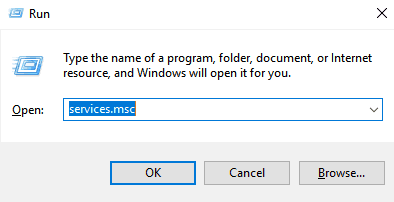
- Højreklik på Microsoft Office Click-to-Run-tjeneste og vælg Ejendomme.
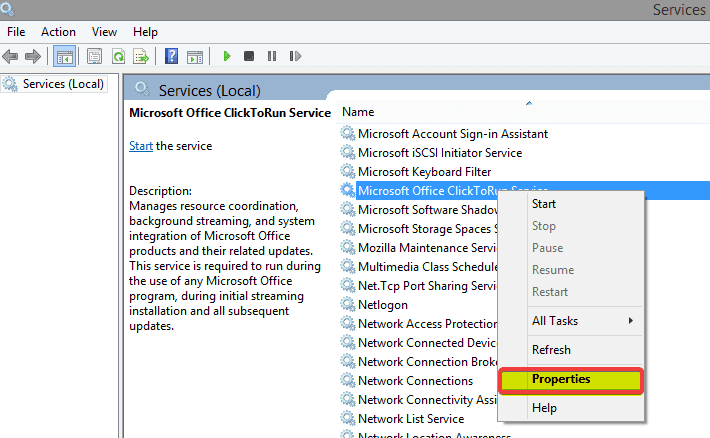
- I Generel fane, gå til Starttype, træk menuen ned og vælg Deaktiver.
- Klik på Okay og genstart din computer.
2. Prøv at bruge et tredjeparts afinstallationsprogram
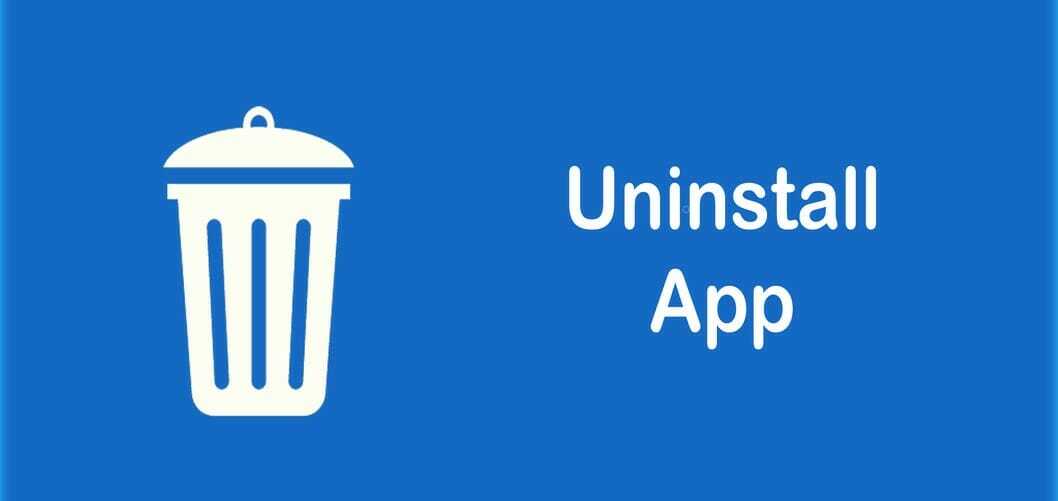
Det er hurtigt, nemt og enkelt at deaktivere fjernelse af Office Click-to-Run på Windows 10, når du bruger et tredjeparts-afinstallationsværktøj.
Hjælpeprogrammet tager praktisk taget kontrol over afinstallationsprocessen og fjerner, hvad enhver anden officiel afinstallationsprogrammet savner fra starten.
Når du er færdig med afinstallationen med den indbyggede afinstallationsprogram fra Windows 10, kan du fortsætte processen med en dedikeret tredjepartsafinstallationssoftware.
En tredjeparts afinstallationsprogrammet scanner din pc for eventuelle rester og giver en rapport, så du ved nøjagtigt, hvilke filer der stadig var på dit system efter den regelmæssige afinstallation.
Normalt er denne form for software kun nødvendig for at afinstallere stædig software, der er svært at få slippe af med normale metoder, men den, vi anbefaler nedenfor, kan også hjælpe dig med at holde dit system inde form.

IObit Uninstaller
Med IObit Uninstaller slipper du Click-to-Run-appen fuldstændigt med et par klik.
3. Download den Office-version, der ikke er Click-to-Run

- Besøg det sted, hvor du købte Office, og log ind ved hjælp af dit Live ID.
- Klik på Min konto øverst på hjemmesiden for at få adgang til din Office-downloads.
- Klik på download for den suite, du har købt, og klik derefter på Avancerede indstillinger under Download nu.
- Der er angivet en version af Office, der ikke er et Office Click-to-Run-produkt og ikke kræver, at Q: -drevet er tilgængeligt.
Dette er en enkel måde at slippe af med Click-to-Run-problemet, så sørg for at prøve det.
4. Deaktiver Click-to-Run fra Kontrolpanel
- Type styring i Windows-søgning og klik på Kontrolpanel fra resultaterne.
- Klik på Programmer og funktioner.
- Klik på Afinstaller eller skift et program.
- Klik på på listen over installerede programmer Klik og kør fra Microsoft Office.
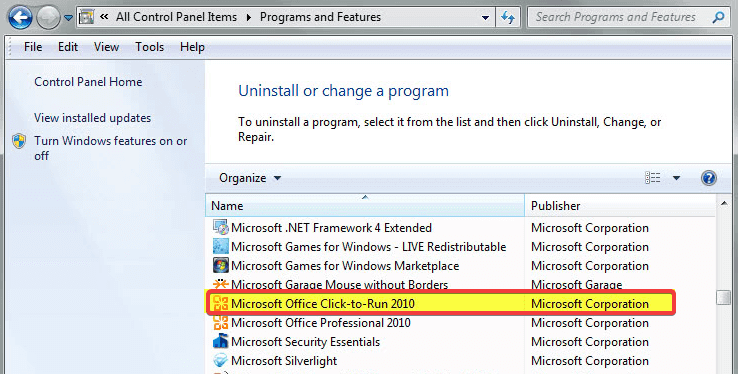
- Klik på Afinstaller.
- Klik på JA når du bliver bedt om at fjerne alle applikationer, der blev installeret af Click-to-Run.
Du kan ikke åbne Kontrolpanel? Se denne trinvise vejledning for at finde en løsning.
5. Deaktiver Click-to-Run ved hjælp af Jobliste

- Trykke Windowsnøgle + x.
- Vælge Jobliste.
- Gå til Start op fanen.
- Klik på Klik for at køre, og vælg Deaktiver.
- Genstart din computer.
Da Click-to-Run giver opdateringer til Office-pakken og er en vigtig komponent i Microsoft Office, anbefales det ikke at afinstallere den.
Hvis du vil få det tilbage, her er den komplette guide om, hvordan man downloader det. Men hvis du stadig har dine grunde til at gøre det, håber vi, at du finder nyttige løsninger beskrevet ovenfor.
Husk dog, at du altid skal have din software opdateret, da mange af opdateringerne inkluderer sikkerhedsrettelser, der er meget vigtige for at holde dine data sikre.
Ovenstående løsninger anbefales også til alle de tidspunkter, hvor disse udfordringer står overfor:
- Deaktiver Klik-og-kør-kontor i 2016 - Ovenstående vejledning indeholder flere løsninger, der muligvis kan løse dette problem. Deaktivering af Click-to-Run fra tjenester eller kontrolpanel er et hurtigt tip at tage i betragtning.
- Afinstaller Microsoft Office Click-to-Run 2010 - For at afinstallere Microsoft Office Click-to-Run 2010 fra din pc kan du enten bruge de gammeldags måder eller prøve Revo afinstallationsprogram
Er tingene bedre nu? Prøv disse rettelser, og lad os vide, hvilken der fungerede for dig i kommentarfeltet nedenfor.
 Har du stadig problemer?Løs dem med dette værktøj:
Har du stadig problemer?Løs dem med dette værktøj:
- Download dette pc-reparationsværktøj klassificeret Great på TrustPilot.com (download starter på denne side).
- Klik på Start scanning for at finde Windows-problemer, der kan forårsage pc-problemer.
- Klik på Reparer alt til at løse problemer med patenterede teknologier (Eksklusiv rabat for vores læsere).
Restoro er blevet downloadet af 0 læsere denne måned.
Ofte stillede spørgsmål
Du kan starte med at deaktivere det fra tjenester. Heldigvis kan du bruge vores fulde guide til afinstaller Office Click-to-Run.
Click-to-Run er en streaming- og virtualiseringsteknologi fra Microsoft, der hjælper dig med at reducere den tid, det tager at installere Office. Her er en artikel, der vil forklare mere om Office Click-to-Run.
Hvis softwaren ikke afinstalleres med almindelige midler, kan du bruge en dedikeret afinstallationsprogram til Windows 10.

